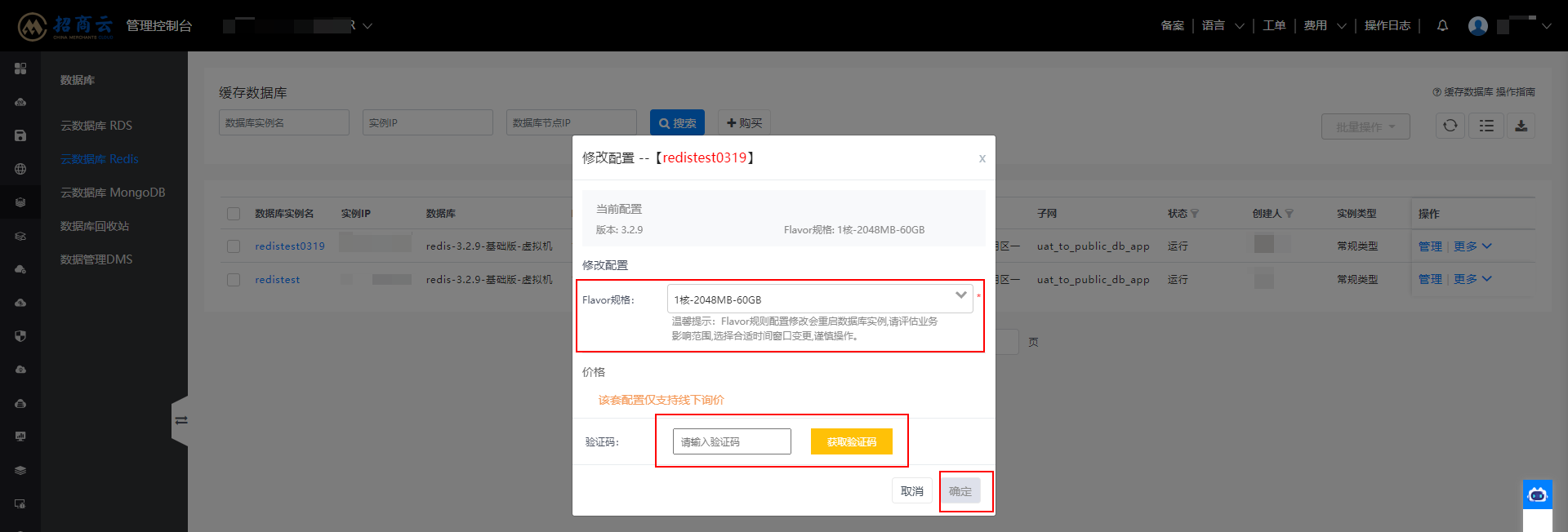# 产品概述
1.1 产品概述
兼容Redis协议、高性能、大容量、可靠的弹性缓存和持久化的内存服务。当前支持单节点、高可靠双机热备部署架构,提供容灾、备份、监控、扩容等方面全套解决方案,根据最佳实践,提供多种比例套餐供自定义消费,满足不同的缓存业务场景。
1.2 业务价值
1)简单易用:用户可通过控制台完成Redis实例的创建、删除,且提供用户重置数据库密码等操作功能
2)数据安全:通过访问控制策略和防火墙的保护,只有可信应用才允许访问实例;每个租户划分不同的VPC,只能看到、操作自己购买的实例,提供安全的数据保障
3)高可靠:通过多数据中心架构、内存和磁盘双存储的方式、以及双机热备和安全备份保护机制,保障业务可用性,满足各场景下业务系统需求
4)灵活扩展:用户可通过控制台完成在线扩容方案扩展数据缓存空间,解决海量数据存储在Redis上的硬件瓶颈
1.3 使用限制
基础版通过主机IP地址访问,高可用版必须使用产品提供的VIP地址访问数据库服务,否则会导致部分服务降级,如故障切换等
目前只支持华南一区测试专区、华南一区测试专区(2)购买开发测试Redis实例
只支持租户区云主机访问DB实例,暂不支持外网访问
# 购买指南
2.1 计费方式
根据产品的规格分为按小时计费、包月计费和包年计费
2.2 计算资源-价格
| 数据类型 | 实例类型 | CPU/核 | 内存/GB | 最大连接 | 包月/元 | 包年/元 | 按时付费/元 |
|---|---|---|---|---|---|---|---|
| Redis | 基础版 | 2 | 4 | 1000 | 1533.33 | 18400.00 | 2.1005 |
| Redis | 基础版 | 4 | 8 | 2000 | 1816.67 | 21800.00 | 2.4886 |
| Redis | 高可用版 | 8 | 16 | 10000 | 5066.67 | 60800.00 | 6.9406 |
2.3 存储资源
| 存储资源—价格(备注:参考云磁盘价格) | |||
| 类型 | 包月(元/GB) | 包年(元/GB) | 按时付费(元/GB) |
|---|---|---|---|
| 普通云磁盘 | 0.75 | 9.00 | 0.001027 |
| 高性能云磁盘 | 1.25 | 15 | 0.001712 |
# 快速入门
3.1 创建Redis实例
单击购买,进入购买页面,选择数据库套餐规格,购买数据库实例
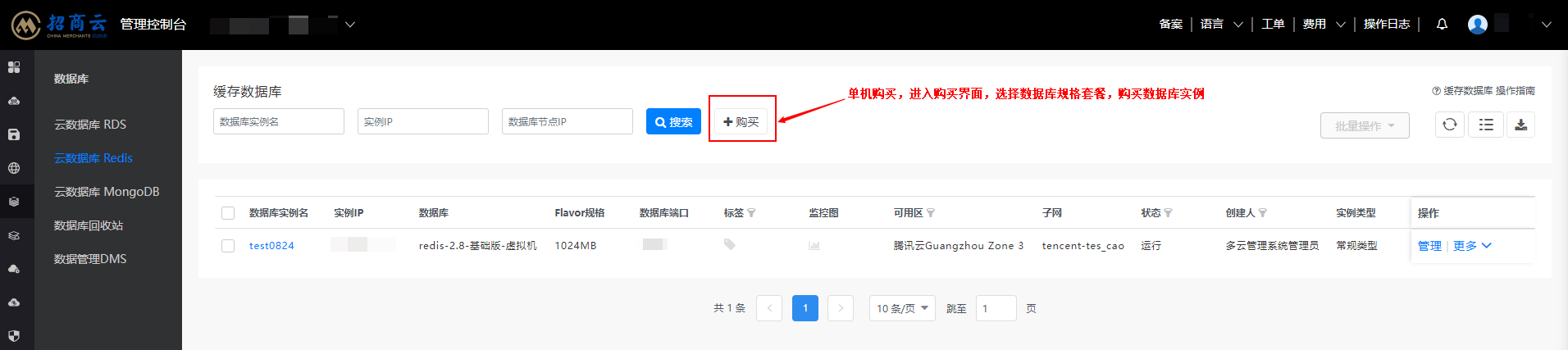
# 操作手册
4.1 创建Redis
1.进入购买页面,选择【云数据库Redis】->购买
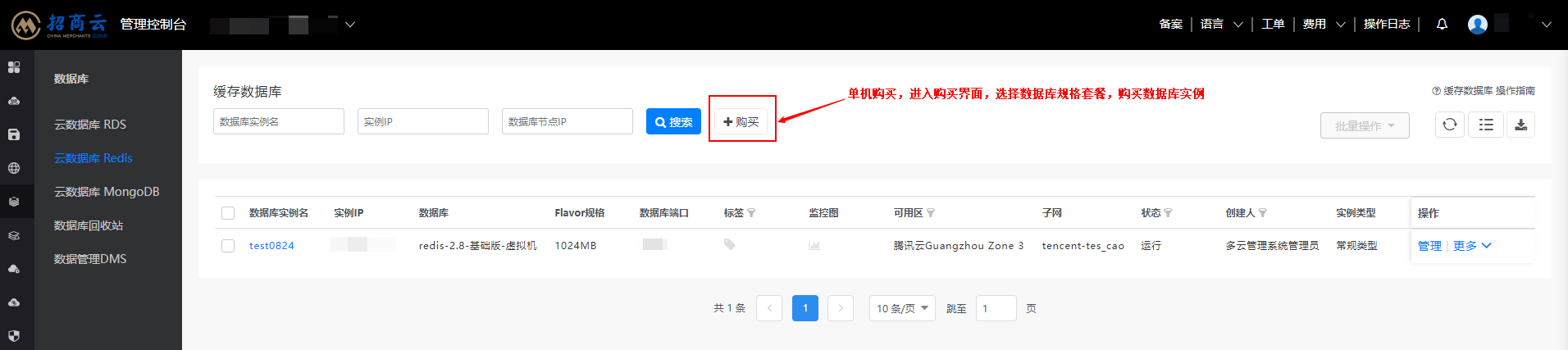
注:若在其他子系统中购买数据库实例,选择【切换子系统】菜单,切换到对应的子项目购买页面中购买
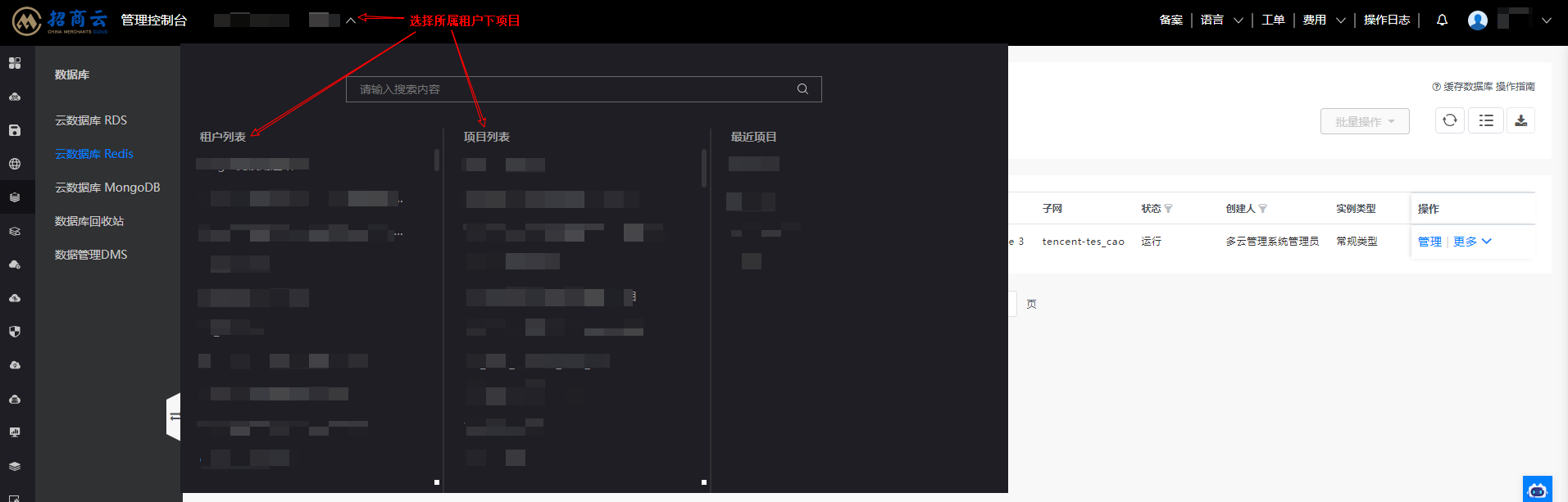
2.选择计费模式、云环境、区域、可用区,点击【下一步:选择数据库】
1)【计费模式】:提供按量计费和包月包年两种模式可选
2)【云环境】:选择可用云环境
3)【区域】:选择当前租户可选区域
4)【可用区】:选择当前租户已选区域下可选可用区
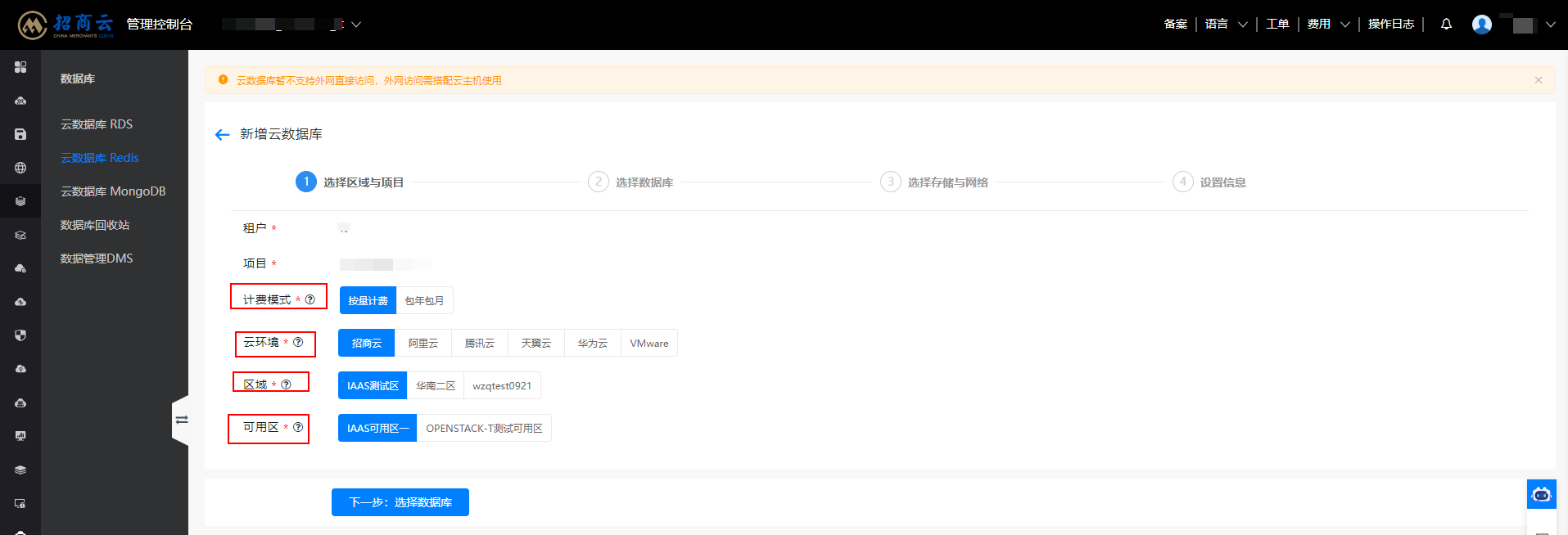
3.选择数据库Flavor规格,点击【下一步:选择存储和网络】
1)数据库类型:选择“Redis”
2)版本:可选“3.2.9”
3)系列:可选“基础版”和“高可用版”
4)主机类型:可选“虚拟机”
5)Flavor规格:可选1CPU-2G-60G 等Redis主机规格
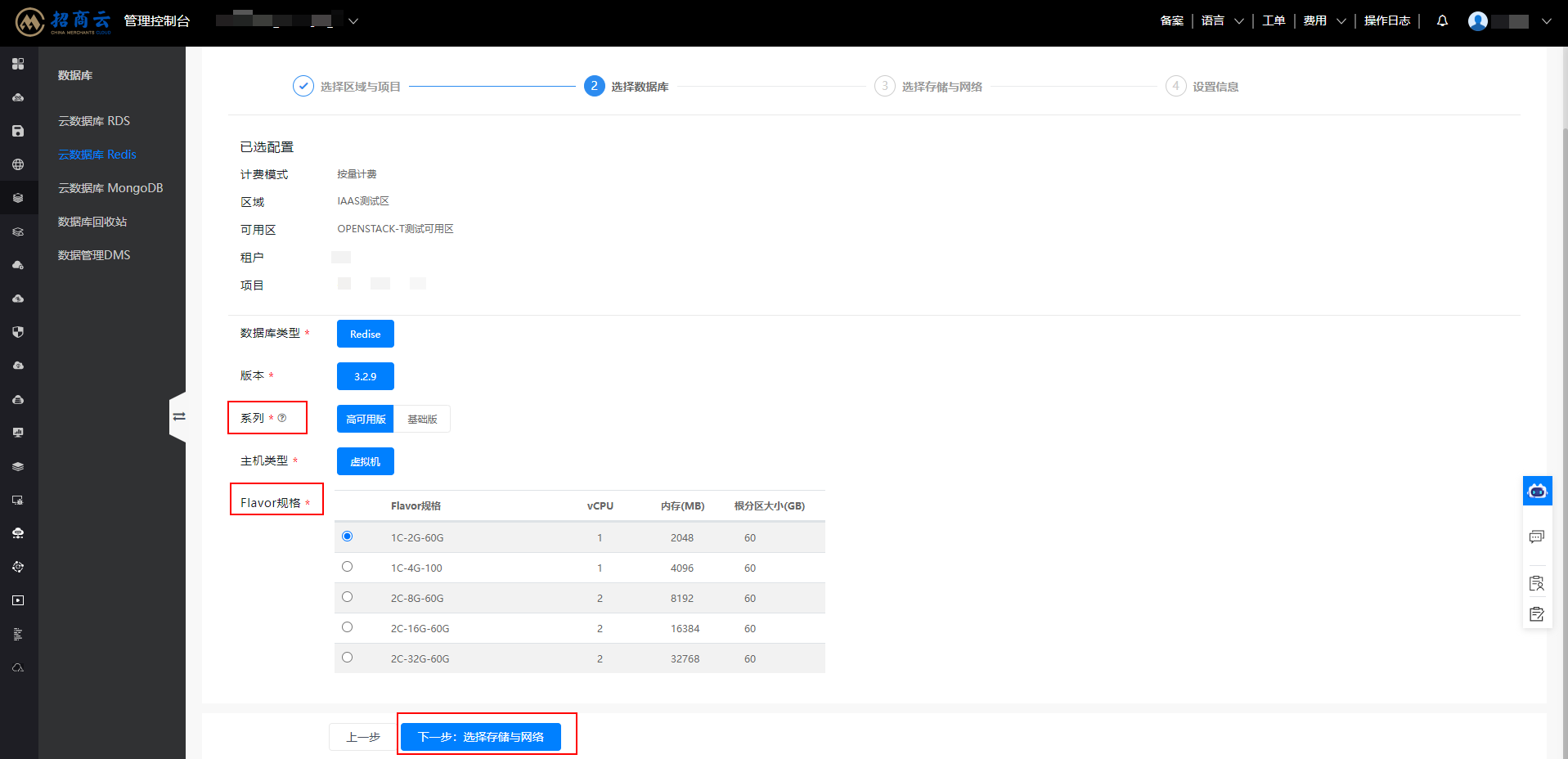
4.选择【VPC】和【子网】,单击“下一步:设置信息”
1)VPC:其中【租户简称或收益人】-SIT-CORE表示core区开发网段、【租户简称或收益人】-UAT-CORE表示core区测试网段、【租户简称或收益人】-Pre-CORE预发布网段、【租户简称或收益人】--CORE生产网段)
2)子网:例如仁和core区开发网段选择“net-rhsit-core-db-2047(.../)”、仁和core区测试网段选着“net-rhuat-core-db-2047(.../)”、仁和CORE区生产网段选着“net-rhprd-core-db-2047(.../*)”
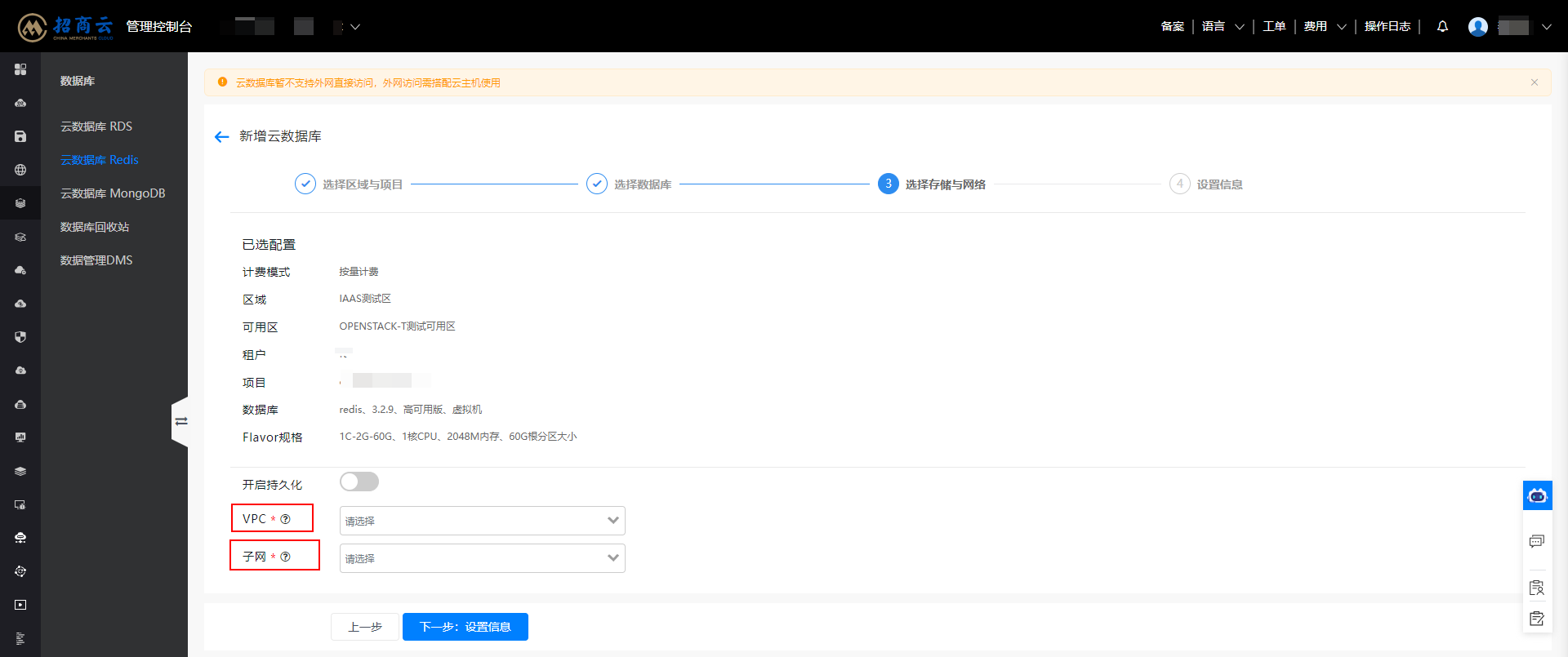
5.输入【实例名】和【实例描述】,单击“立即购买”

6.点击”云数据Redis”,可以查看该子项目中所购买的云数据库实例清单
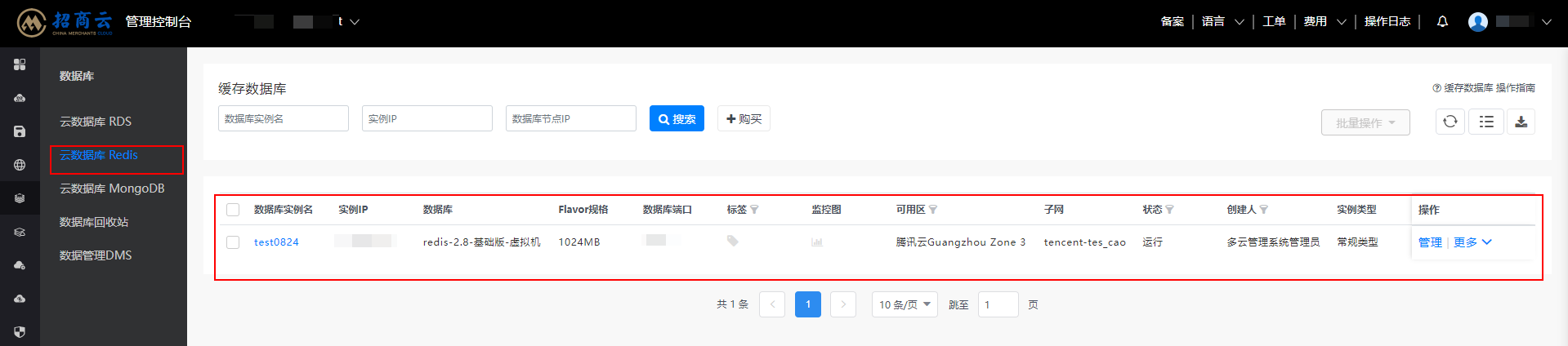
4.2 删除Redis
1.云数据库实例列表中>选择所删除数据库实例->选择【删除】->进入手机验证页面
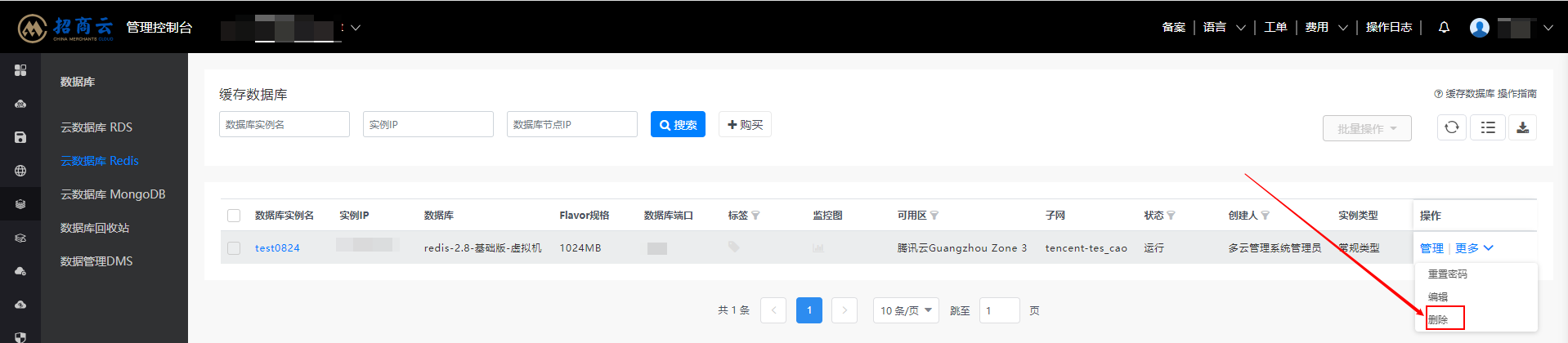
2.点击【获取短信验证】->输入手机验证码->单击“确定”
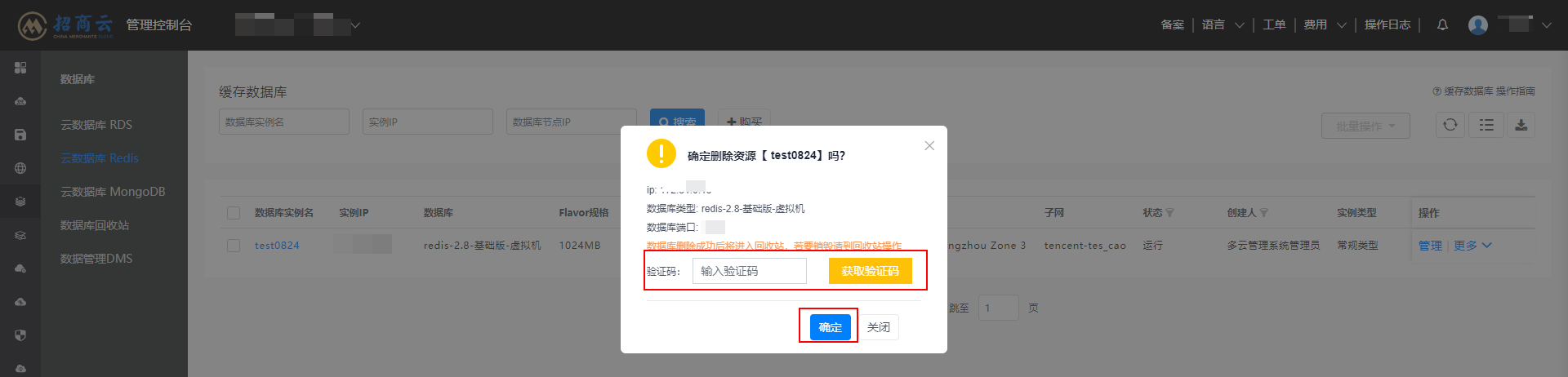
3)数据库回收站->选择所销毁数据库实例->选择【立即销毁】->输入验证码,单击“确定”
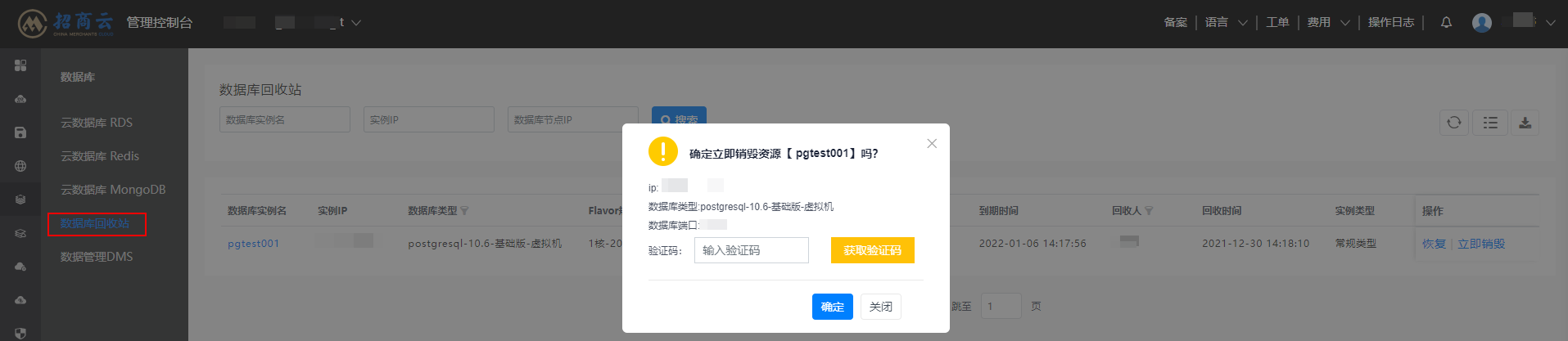
4)恢复数据库实例,数据库回收站->选择所恢复数据库实例->选择【恢复】->输入验证码,单击“确定”
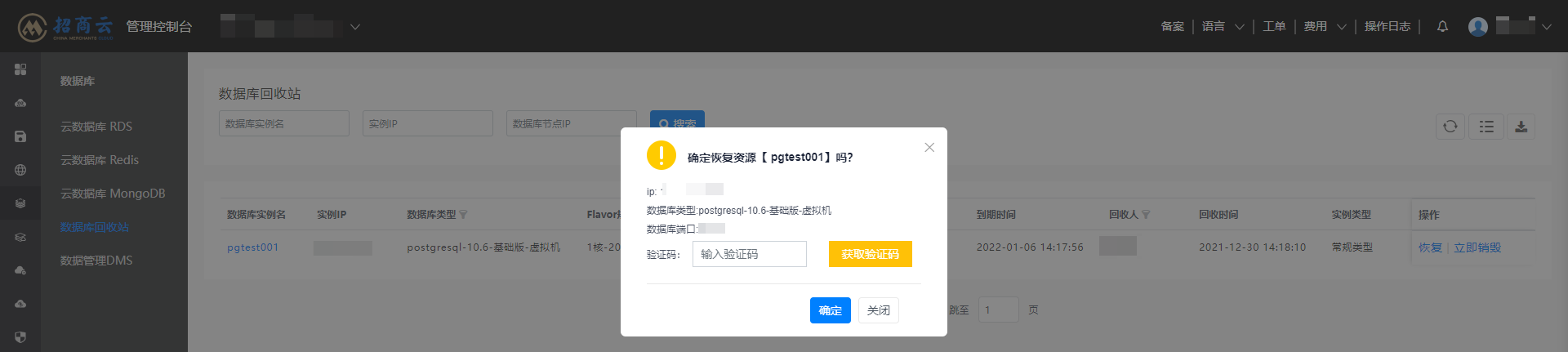
备注:
1)删除数据库实例,会将云数据库实例放入回收站,供用户选择:恢复实例、或立即销毁
2)立即销毁数据库实例,会将云数据库实例包括云主机在内统一全部删除并回收资源,销毁前需再三确认无误后,方可删除并回收实例资源,此操作需谨慎
3)默认短信验证码会发送到当前登录云门户账号绑定的手机中
4.3 重置密码
1.进入【控制台】->【云数据库】->选择对应实例->单击【更多】->选择【重置密码】
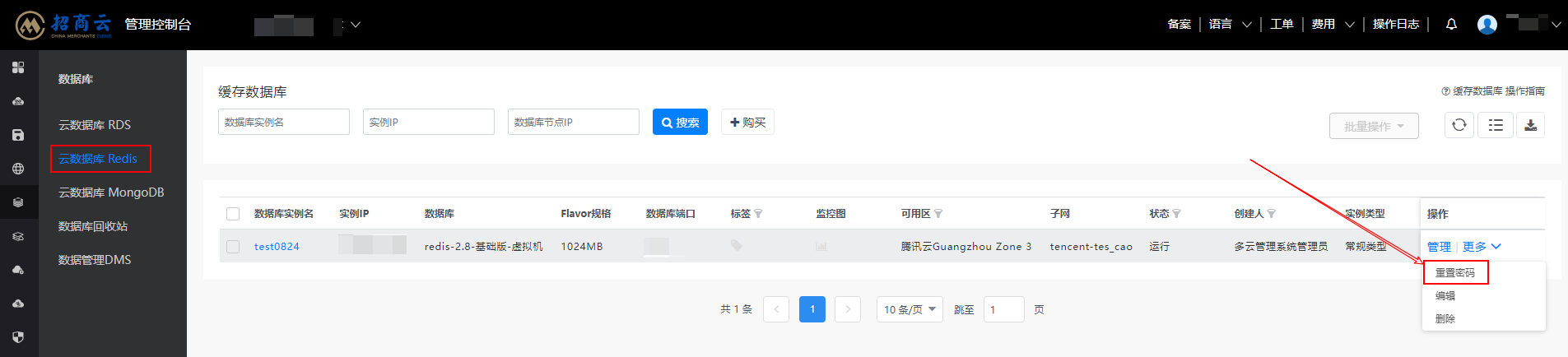
2.重置密码输入框中,输入新密码,并确认
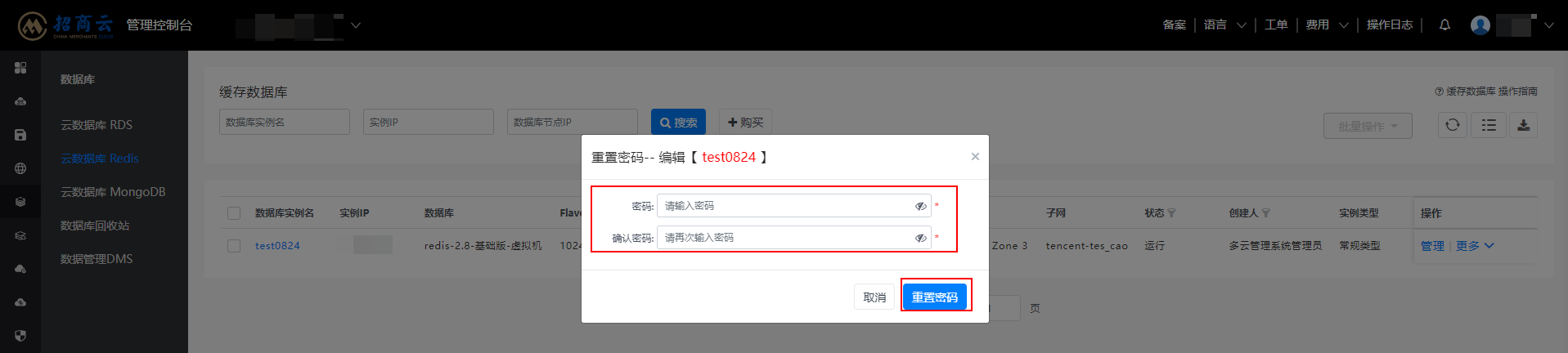
3.提示“密码设置成功”
4.4 参数设置
1)选择【管理】->选择【参数设置】>进入参数设置页面
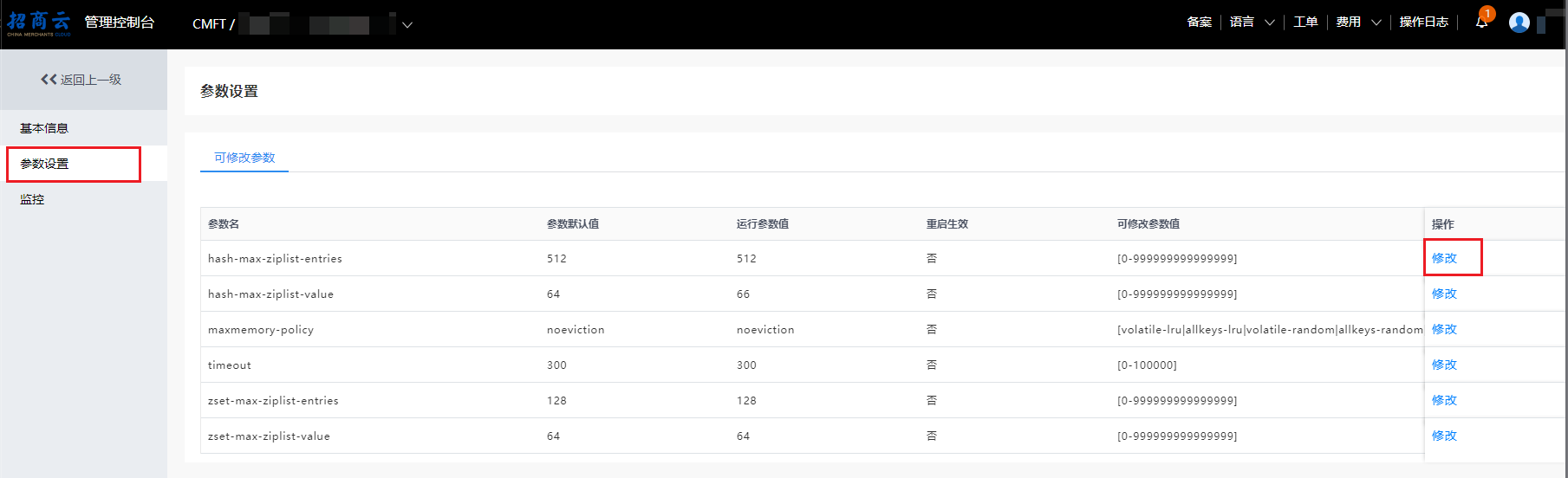
2)选择所需修改的参数->点击”修改”->输入“参数值”->提交确定
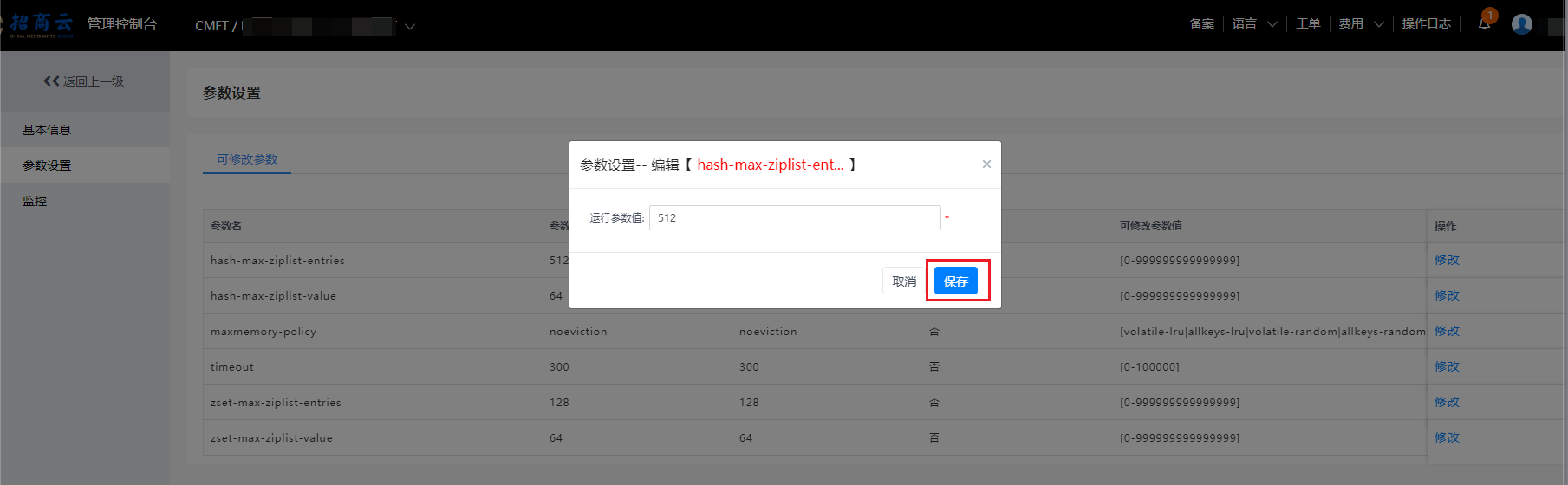
4.5 修改配置
1)选择【更多】->选择【修改配置】->进入修改配置页面
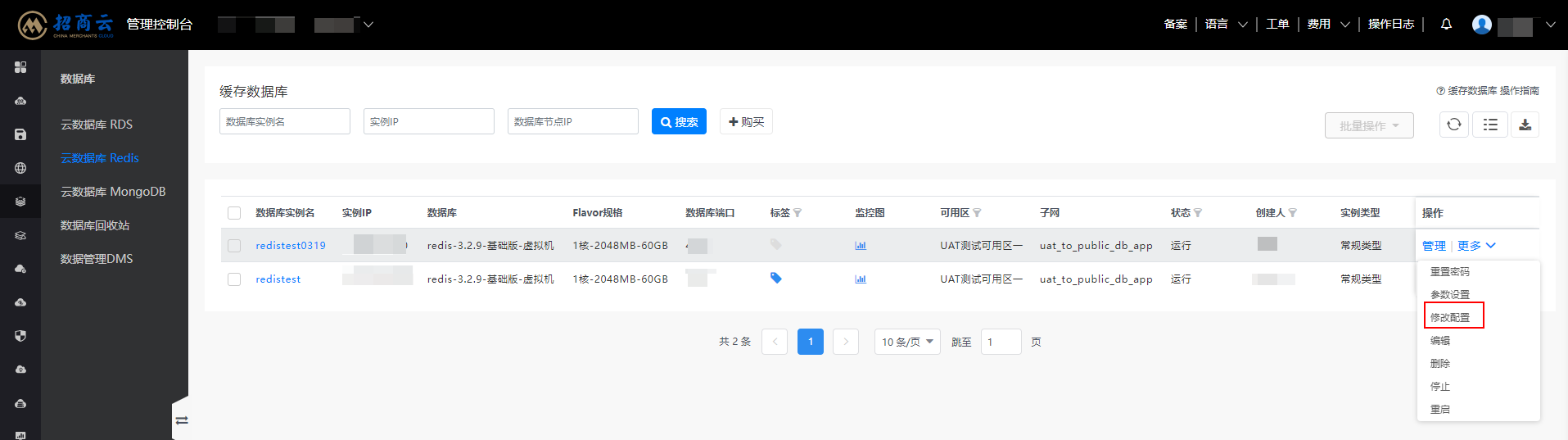
2)选择所需修改的Flavor规格->单击确定